Ištaisykite branduolio saugos patikrinimo triktį „Windows 10“
įvairenybės / / August 04, 2021
Skelbimai
Šioje pamokoje parodysime, kaip išspręsti „Windows 10“ branduolio saugos patikros triktį. Nors „Blue Screen of Death“ klaidos niekada nėra malonus vaizdas, tačiau jis dar labiau padidėja, kai tai susiję su branduoliu ar nepastoviąja atmintimi. Šiuo atžvilgiu nemažai vartotojų jau išreiškė susirūpinimą dėl „Microsoft“ forumas ir ieško būdų problemai ištaisyti.
Viena dažniausių šios klaidos priežasčių kyla dėl tvarkyklių nesuderinamumo. Bet tai nėra vienintelė ir vienintelė priežastis. Tai taip pat galėtų būti siejama su daugybe kitų veiksnių. Tai pasakius, šis vadovas suteiks jums informacijos apie visas galimas šios klaidos priežastis. Toje pačioje eilutėje pateiksime išsamias instrukcijas, nustatytas nustatyti šią BSOD klaidą. Taigi turint tai omenyje, pereikime prie vadovo, kaip išspręsti „Windows 10“ branduolio saugos patikros triktį.
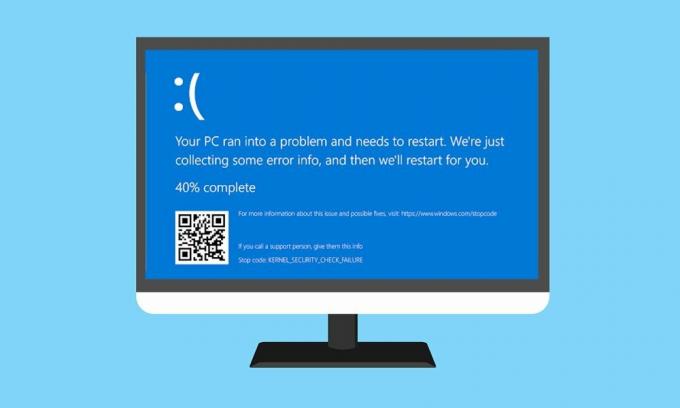
Puslapio turinys
-
1 Kas yra branduolio saugos patikros gedimas?
- 1.1 1 taisymas: įgalinkite „Legacy Advanced Boot“
- 1.2 2 taisymas: naudokite sistemos failų tikrinimo priemonę
- 1.3 3 taisymas: naudojant atminties diagnostiką
- 1.4 4 taisymas: nuskaitykite diską, ar nėra klaidų
- 1.5 5 taisymas: pašalinkite įsijungimo programinę įrangą
- 1.6 6 taisymas: paleiskite į saugųjį režimą
- 1.7 7 taisymas: atlikite išplėstinį nuskaitymą
- 1.8 8 taisymas: atnaujinkite kompiuterį
Kas yra branduolio saugos patikros gedimas?
Branduolio saugos patikros klaida yra „Blue Screen of Death“ klaidos rūšis, kuri kartais lydima klaidos kodo 0x000000139. Šį klaidos pranešimą galite gauti paleisdami programą ar žaidimą, arba kai kuriais atvejais jis gali būti paleistas net paleisties metu. Kalbant apie šios problemos priežastis, tai daugiausia susiję su sugadintų ar pasenusių tvarkyklių naudojimu. Tai savo ruožtu sukeltų failų vientisumo patikrą.
Skelbimai
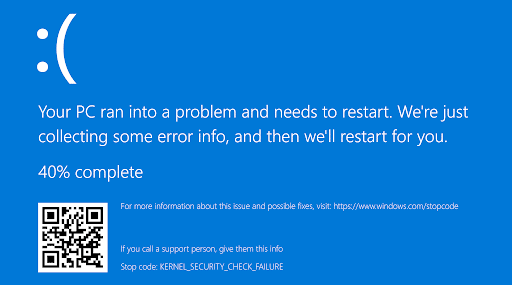
Tomis pačiomis linijomis gali kilti problemų dėl jūsų RAM ar kietojo disko. Panašiai, kai kurios įsijungiančios ar susijusios trečiųjų šalių programos taip pat gali prieštarauti tinkamam jūsų kompiuterio veikimui ir taip sukelti minėtą klaidą. Virusas ar kenkėjiška programa taip pat gali būti pagrindinė šios problemos priežastis. Tai pasakius, šiame vadove mes parodysime veiksmus, kaip išspręsti minėtas problemas, kurios galiausiai išspręstų „Windows 10“ branduolio saugos patikrinimo klaidos problemą.
1 taisymas: įgalinkite „Legacy Advanced Boot“
Norėdami pradėti, turėsite sukurti įkrovos laikmeną su „Windows 10“ diegimo failu. Tam atsisiųskite Medijos kūrimo įrankis ir sąrankoje pasirinkite parinktį Sukurti diegimo laikmeną. Tada prijunkite USB diską prie savo kompiuterio ir sąrankoje pasirinkite parinktį „USB Flash Drive“. Galiausiai spustelėkite Pirmyn> Baigti. Tai sukūrėte įkrovos laikmeną. Dabar atlikite toliau nurodytus veiksmus, kad įgalintumėte „Legacy Advanced“ įkrovos parinktį.
- Įdėkite USB atmintinę į savo kompiuterį.
- Dabar paleiskite kompiuterį iš naujo ir jam paleidžiant, nuolat paspauskite klavišą F12 arba F10 (priklausomai nuo gamintojo). Tai pateks į įkrovos meniu.
- Pasirinkite „boot from CD / DVD“ arba „USB Storage Drive“ parinktį (kurią iš dviejų matote).
- Dabar jis įkels „Windows“ sąrankos ekraną. Pasirinkite savo kalbą ir spustelėkite Pirmyn.
- Kitame pasirodžiusiame meniu apatiniame kairiajame kampe spustelėkite Pataisyti kompiuterį.
- Tada puslapyje Pasirinkti parinktį pasirinkite Trikčių šalinimas.

- Toliau pasirinkite Išplėstinė ir spustelėkite Komandų eilutė.
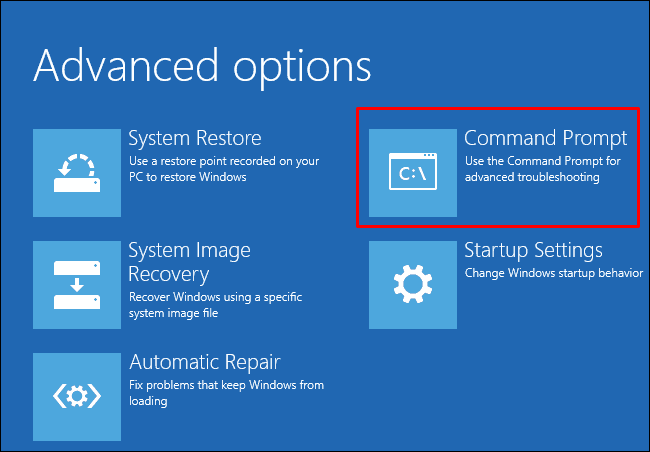
- Kai atsidarys CMD langas, įveskite c: ir paspauskite Enter.
- Po to vykdykite šią komandą:
BCDEDIT / SET {DEFAULT} BOTMENUPOLICY LEGACY - Kai tai bus padaryta, įveskite Exit ir paspauskite Enter. Grįžkite į puslapį Pasirinkti parinktį.
- Spustelėkite Tęsti ir, kol jūsų kompiuteris paleidžiamas, išimkite USB diską.
Kai jis sėkmingai įsijungs, patikrinkite, ar „Windows 10“ branduolio saugos patikros klaida buvo išspręsta.
2 taisymas: naudokite sistemos failų tikrinimo priemonę
Jei yra sugadintų failų, ypač C diske, jie tikrai gali kelti susirūpinimą. Rankinis šių failų radimas gali būti sunkus darbas. Laimei, „Windows“ turi įmontuotą komandų eilutės įrankį, kuris nuskaito visus sugadintus failus ir juos atitinkamai taiso. Štai kaip naudoti šį įrankį:
Skelbimai
- Eikite į meniu Pradėti ir įveskite CMD.
- Paleiskite komandų eilutę kaip administratorius.

- Įveskite žemiau esančią komandą ir paspauskite Enter:
sfc / scannow

- Dabar tai prasidės nuskaitymo procesu, kuris gali užtrukti. Kai tai bus padaryta, jis atitinkamai išspręs problemą.
Tada turėtumėte iš naujo paleisti kompiuterį. Pažiūrėkite, ar ji gali išspręsti „Windows 10“ branduolio saugos patikrinimo klaidos problemą.
3 taisymas: naudojant atminties diagnostiką
„Windows“ taip pat yra „Windows“ atminties diagnostikos įrankis, kuris patikrina ir išsprendžia jūsų kompiuterio atminties problemas. Tačiau prieš atlikdami toliau nurodytus veiksmus, būtinai išsaugokite savo darbą ir uždarykite visas fone veikiančias programas.
- Dabar ieškokite „Windows“ atminties diagnostikos meniu Pradėti.
- Paleiskite jį ir pasirinkite Paleisti iš naujo dabar ir patikrinkite, ar nėra problemų.
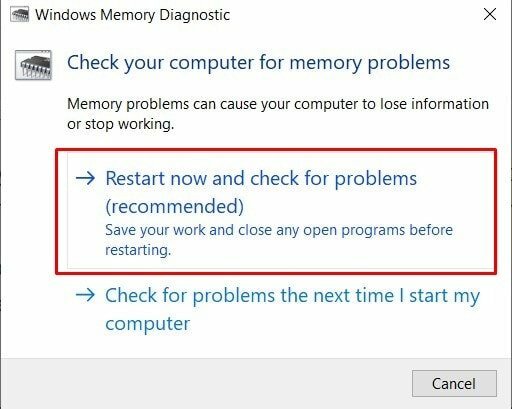
- Dabar jūsų kompiuteris bus paleistas iš naujo ir įrankis diagnozuos visas su RAM susijusias problemas. Tada ji imsis reikiamų veiksmų.
- Po to turėtumėte dar kartą paleisti kompiuterį. Kai jis paleidžiamas, patikrinkite, ar „Windows 10“ branduolio saugos patikros klaida buvo išspręsta.
4 taisymas: nuskaitykite diską, ar nėra klaidų
Panašiai kaip „System File Checker“, „Windows“ turi kitą komandų eilutės įrankį, vadinamą „Check Disk“. Jis tikrina, ar nėra failų sistemos klaidų ir kietojo disko blogų sektorių problemų, ir jas atitinkamai taiso. Norėdami visiškai pasinaudoti šiuo įrankiu, atlikite šiuos veiksmus:
- Meniu Pradėti paleiskite komandų eilutę kaip administratorius.
- Jei norite peržiūrėti tik klaidas, bet norite jas taisyti rankiniu būdu, atlikite šią komandą:
Chkdsk C:

- Arba, jei norite, kad įrankis atliktų savo darbą (rekomenduojama), tada pravers ši komanda:
chkdsk C: / f
- Kaip jau supratote, / f kodas sistemai nurodo, kad ji turi išspręsti šią problemą, baigus nuskaityti.
Bet kokiu atveju, kai procesas bus baigtas, perkraukite savo kompiuterį. Pažiūrėkite, ar branduolio saugos patikros klaida buvo pašalinta.
Skelbimai
5 taisymas: pašalinkite įsijungimo programinę įrangą
jei įdiegėte kokią nors įsijungimo programinę įrangą, tai gali prieštarauti tinkamam procesoriaus ir kitų susijusių komponentų veikimui. Taigi, norėdami ištaisyti šią BSOD klaidą, galite apsvarstyti galimybę iš naujo nustatyti sistemos numatytuosius nustatymus pašalindami įsijungimo programinę įrangą.
Skirtingoje programinėje įrangoje yra daugybė instrukcijų, leidžiančių išjungti jų funkcijas. Taigi vadovaukitės tuo, kaip nurodė jūsų programinė įranga. Kai jį išjungsite arba pašalinsite, iš naujo paleiskite kompiuterį. Patikrinkite, ar ji išsprendžia branduolio saugos patikrinimo klaidos problemą.
6 taisymas: paleiskite į saugųjį režimą
Kai kuriais atvejais problema gali būti ne tokia techninė, tačiau kaltininkas gali būti tik trečiosios šalies programa. Geriausias būdas išbandyti yra paleisti kompiuterį į saugųjį režimą. Kai tai padarysite, visos trečiųjų šalių programos bus išjungtos. Jei saugiuoju režimu nesusidursite su BSOD problemomis, priežastis gali būti priskirta trečiosios šalies programai.

Nors paprastai rekomenduojama įjungti visas programas po vieną, iš naujo nustatyti problemą ir nustatyti kaltininką. Tačiau atkurti BSOD klaidą niekada nėra teisinga. Šiuo atžvilgiu galėtumėte patikrinti visas programas, kurias įdiegėte susidūrę su šia problema. Tada pašalinkite juos po vieną, kol klaida bus ištaisyta. Šioje pastaboje pateikiami būtini veiksmai:
- Taigi meniu „Pradėti“ ieškokite nustatymų.
- Tada eikite į „Update and Security“ ir kairiajame meniu pasirinkite „Recovery“.

- Skyriuje „Advanced startup“ spustelėkite „Restart Now“.
- Dabar būsite nukreipti į puslapį „Pasirinkti parinktį“. Pasirinkite Troubleshoot ir spustelėkite Išplėstiniai nustatymai.
- Dabar eikite į Paleisties nustatymai ir spustelėkite Perkrauti.

Kai jūsų kompiuteris bus paleistas į saugųjį režimą, patikrinkite, ar jis pašalina branduolio saugos patikrinimo klaidos klaidą.
7 taisymas: atlikite išplėstinį nuskaitymą
Panašiai, jei kokia nors kenkėjiška programa, virusas ar kenkėjiška programa pateko į jūsų sistemą, taip pat galite gauti šią BSOD klaidą. Šiuo atžvilgiu rekomenduojama atlikti gilų kompiuterio nuskaitymą. Nors yra daug trečiųjų šalių antivirusinės programinės įrangos, mes naudosime „Windows“ integruotą „Defender“ programą. Štai kaip:
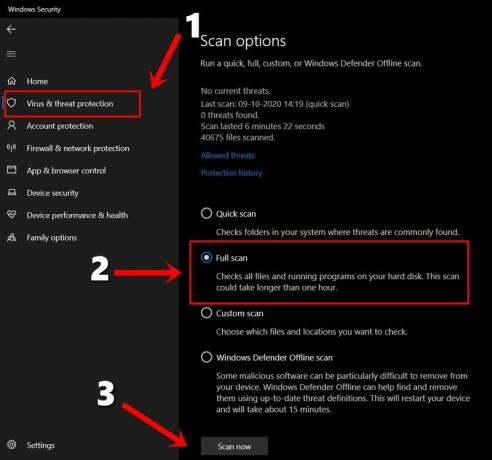
- Eikite į meniu Pradėti ir ieškokite „Windows Security“.
- Tada eikite į skyrių „Virusų ir grėsmių apsauga“.
- Viduje spustelėkite parinktį Nuskaityti ir pasirinkite Visas nuskaitymas.
- Galiausiai spustelėkite mygtuką „Nuskaityti dabar“, esantį puslapio apačioje.
Visas procesas užtruktų. Baigę nuskaityti, iš naujo paleiskite kompiuterį. Patikrinkite, ar „Windows“ kompiuterio „Kernel Security Check Failure“ klaida buvo ištaisyta, ar ne.
8 taisymas: atnaujinkite kompiuterį
„Windows“ išleidžia naujus atnaujinimus po tam tikrų laiko tarpų. Šie naujinimai pataiso klaidas, išsprendžia problemas ir užtikrina sistemos stabilumą. Taigi visada rekomenduojama atnaujinti savo sistemą. Atlikite toliau nurodytus veiksmus, kad patikrintumėte, ar yra naujinių, taigi ir įdiekite juos:
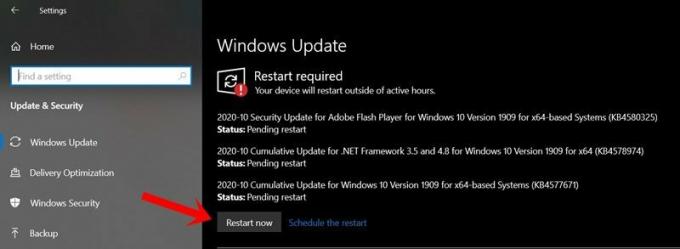
- Norėdami atidaryti puslapį „Nustatymai“, naudokite sparčiųjų klavišų „Windows + I“ kombinacijas.
- Eikite į skyrių „Atnaujinimas ir sauga“ ir spustelėkite „Ieškoti naujinimų“.
- Jei yra atnaujinimas, atsisiųskite jį iškart ir spustelėkite „Paleisti iš naujo dabar“.
- Kai jūsų kompiuteris bus paleistas iš naujo, nauji naujinimai būtų įdiegti ir problema taip pat gali būti išspręsta.
Tuo mes baigiame vadovą, kaip išspręsti „Windows“ branduolio saugos patikrinimo klaidos klaidą. Mes pasidalijome aštuoniais skirtingais taisymais. Praneškite mums komentaruose, kurį pavyko išspręsti jūsų naudai. Apibendrinant, štai keletas „iPhone“ patarimai ir gudrybės, Kompiuterio patarimai ir gudrybėsir „Android“ patarimai ir gudrybės kad turėtumėte patikrinti ir jūs.
Skelbimai CSV reiškia kableliais atskirtos vertės failą. CSV yra vienas iš dažniausiai naudojamų duomenų formatų, kuris…
Skelbimai Saugumas visada yra pagrindinis jūsų duomenų rūpestis. Tai nereiškia, kur perkeliate…
Skelbimai Jei dažnai naudojate „MS Excel“, galite susidurti su „MS Excel Retrieving…“ problema



